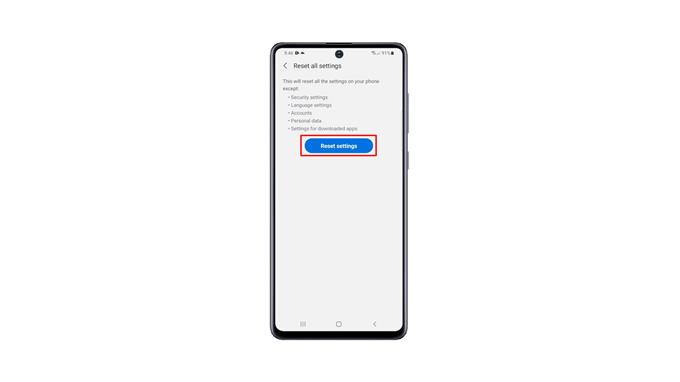Quindi, in questo post, ti mostreremo come ripristinare le impostazioni sul tuo Galaxy A51 per farlo funzionare di nuovo senza problemi. Tale procedura non richiede di eseguire il backup dei file perché nulla verrà eliminato. Continua a leggere per saperne di più.
A volte è bello cambiare una o due impostazioni anche se non capiamo cosa significa o cosa fa. La maggior parte delle volte lasciamo l’impostazione abilitata e ce ne dimentichiamo dopo un giorno o due. Ora, se inizi ad affrontare problemi che non capisci, potrebbe essere dovuto ad alcune impostazioni che hai modificato.
Ripristina impostazioni su Galaxy A51
Il ripristino delle impostazioni può avere quasi gli stessi effetti del ripristino delle impostazioni di fabbrica. La differenza è che nessuno dei tuoi file o dati viene eliminato.
1. Ora per iniziare, apri il cassetto delle app. Cerca Impostazioni, quindi toccalo.
2. Scorri fino in fondo per trovare Gestione generale, quindi toccala.
3. Toccare Ripristina per visualizzare tutte le opzioni di ripristino nel telefono.
4. Tocca Ripristina tutte le impostazioni.
5. Puoi leggere le informazioni sullo schermo per saperne di più sulla procedura. Successivamente, tocca il pulsante Ripristina impostazioni per procedere.
6. Se richiesto, inserisci il tuo blocco di sicurezza. Ora tocca il pulsante Ripristina per ripristinare finalmente tutte le impostazioni sul tuo dispositivo.
Il tuo Galaxy A51 si riavvierà al termine del ripristino delle impostazioni. Successivamente, il telefono sarà pronto per l’uso.
La procedura di ripristino delle impostazioni si è dimostrata molto efficace contro problemi minori relativi al firmware, in particolare i problemi che si sono verificati dopo aver modificato alcune impostazioni. Può anche risolvere problemi di sistema e app.
A volte il telefono impiegherà un po’ più di tempo per riavviarsi dopo aver ripristinato le sue impostazioni ed è perché ricostruisce alcuni dei file memorizzati nella cache che sono stati eliminati o modificati durante il processo. Devi solo aspettare e il tuo Galaxy A51 si avvierà correttamente.
Speriamo che questo semplice video tutorial possa essere utile.
Sostienici iscrivendoti al nostro canale YouTube. Grazie per aver letto!
POST RILEVANTI:
- Come attivare la modalità di risparmio energetico su Samsung Galaxy A51
- Come abilitare le opzioni sviluppatore su Samsung Galaxy A51
- Come ripristinare le impostazioni di fabbrica di un Samsung Galaxy A51